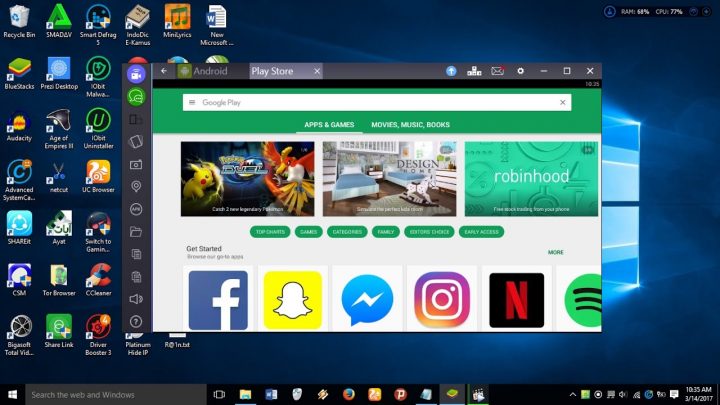Cara Install Aplikasi di Laptop – Dengan perkembangan jaman yang semakin berkembang penggunaan laptop sangat di butuh kan, seperti dalam bekerja, kuliah, hingga sekolah.
Selain mudah dan praktis digunakan laptop juga dinilai lebih efisien ketimbang PC yang mengharuskan menggunakannya dengan tempat dan juga penggunaan listrik yang besar dalam penggunaannya.
Banyak aplikasi yang digunakan guna menunjang kegiatan dan kebutuhan kamu dalam pengoperasian laptop. Sebagaimana penggunaan smartphone yang dapat menginstall berbagai aplikasi, dengan laptop kamu juga dapat menginstall aplikasi yang dapat menunjang pekerjaan kamu.
Untuk sebagian orang menginstall aplikasi dengan laptop bukanlah hal yang sulit, namun juga untuk sebagian orang menginstall aplikasi di laptop merupakan hal cukup sulit dan merepotkan.
Dikarenakan terdapat beberapa langkah dan cara yang harus di perhatikan dalam menginstall aplikasi yang di inginkan.
Terdapat beberapa cara dan langkah untuk menginstall aplikasi di laptop tergantung dari sistem operasi laptop yang digunakan yakni Windows dan macOS.
Berikut beberapa cara yang diperlukan untuk menginstall aplikasi di laptop sesuai dengan sistem operasi laptop, baik Windows maupun macOS.
CARA INSTALL APLIKASI di LAPTOP
Berikut beberapa cara mudah yang dapat kamu pilih untuk menginstall aplikasi di laptop kamu
1. Menggunakan file.exe
cara ini digunakan apabila kamu mendownload aplikasi di internet secara gratis maupun aplikasi berbayar atau premium, berikut caranya
1. Buka folder atau file aplikasi yang telah kamu download di internet.
2. Cari file.exe aplikasi pada folder atau file penyimpanan.
3. Klik kanan pada file.exe dan klik open.
4. Kemudian akan ada opsi kotak dialog User Account Control(UAC), klik OK.
5. Kemudian klik opsi next hingga proses install selesai.
6. Kemudian opsi terakhir klik finish.
7. Aplikasi telah terinstall dan siap di operasikan di laptop kamu.
2. Menggunakan Microsoft Store
Untuk pengguna Windows 8 dan 10 kamu juga bisa menggunakan Microsoft store sebagaimana penggunaan play store atau apps store yang ada di smartphone.
Cara ini dinilai lebih mudah namun tidak banyak yang menggunakan hal ini dikarenakan kurangnya pengetahuan dari pengguna windows itu sendiri.
1. Pastikan aplikasi Microsoft Store kamu dapat berjalan terlebih dulu.
2. Buka Microsoft Store yang ada di laptop kamu.
3. Cari aplikasi yang kamu inginkan, menggunakan menu search.
4. Klik menu Get dan aplikasi akan otomatis terdownload.
5. Setelah proses download selesai klik pilihan Launch dan aplikasi telah terinstall dan siap di gunakan di laptop kamu.
3. Menggunakan Emulator
Emulator sendiri merupakan suatu aplikasi yang di gunakan untuk menjalankan aplikasi android di laptop, terdapat banyak sekali emulator yang dapat kamu gunakan seperti, Bluestack, Gameloop, LD Player, Nox, dan banyak lainnya,
Jika kamu ingin menggunakan emulator untuk menginstall aplikasi android untuk laptop kamu, pastikan aplikasi emulator telah terpasang di laptop kamu terlebih dahulu.
Kemudian setelah emulator telah di pastikan dapat berjalan di laptop anda, untuk menginstall aplikasi kamu cukup lakukan sebagaimana yang kamu lakukan pada samrtphone kamu.
Kemudian kita akan memulai pembahasan untuk menginstall aplikasi di laptop dengan sistem operasi macOS. Berikut beberapa cara yang dapat kamu pilih
1. Menggunakan App Store
Sama dengan fungsi Microsoft Store yang ada di program windows, kamu dapat menginstall aplikasi di laptop kamu menggunakan app store,
1. Buka aplikasi app store yang ada di laptop anda
2. Cari aplikasi yang ingin kamu install menggunakan menu search
3. Klik menu Get pada aplikasi tersebut
4. Pilih menu install dan tunggu hingga selesai
5. Kemudian kamu akan mendapati permintaan untuk memasukkan Apple ID kamu.
6. Setelah berhasil memasukkan apple ID, aplikasi akan muncul di launchpad.
7. Aplikasi telah terinstall dan siap di gunakan.
2. Mengunakan file.dmx
Cara ini sama dengan menggunakan file.exe yang biasa di gunakan di laptop dengan sistem operasi windows bedanya file.dmx digunakan pada laptop dengan sistem operasi macOS. kamu harus mendownload terlebih dahulu aplikasi di internet.
1. Setelah aplikasi selesai di download, buka file atau tempat kamu menyimpan aplikasi tersebut.
2. Aplikasi yang kamu download memiliki file.dmg, kemudian klik dua kali untuk memulai proses install
3. Selanjutnya kamu kan menemukan menu kotak dialog _End User License Agreement_ dan kemudian klik Agree untuk melanjutkan proses instalasi
4. Setelah selesai dengan proses loading selesai, pindahkan aplikasi dengan klik lalu drag ke folder Application.
5. Setelah proses instalasi selesai, aplikasi telah siap di gunakan di laptop kamu.
Itulah beberapa cara yang bisa kamu lakukan untuk menginstall aplikasi di laptop kamu, dengan proses yang tidak terlalu sulit kamu dapat melakukannya sendiri ketimbang meminta orang lain yang melakukannya, langkah dan penjelasan yang singkat dan mudah di mengerti.
Untuk tambahan kamu perlu memerhatikan tiap versi dari aplikasi yang kamu install agar aplikasi dapat berjalan dengan baik dan sesuai dengan laptop yang kamu miliki.
Karna hal ini sangat penting untuk di perhatikan, ketika aplikasi yang kamu install tidak sesuai dengan laptop kamu meskipun mengikuti langkah yang ada di atas tetap saja aplikasi tidak dapat berjalan di laptop kamu.
Untuk pekerja kantor tentunya laptop sangat penting untuk menunjang dan mempermudah pekerjaan kamu, maka dari itu memiliki aplikasi yang dapat mempermudah pekerjaan kamu sangat di butuh kan.
Ketika kamu di tuntut untuk bisa menyelesaikan pekerjaan di mana saja, hal ini tentunya membuat kamu lebih mudah dalam melakukan pekerjaan kamu.
Selain dari segi aplikasi kamu juga harus memperhatikan spesifikasi laptop kamu, pastikan aplikasi yang kamu install tidak melebihi kapasitas wajar dari laptop kamu.
Agar laptop kamu dapat berjalan dengan baik tanpa laging, laptop memiliki berbagai macam spesifikasi mulai dari yang renda hingga tinggi maka tiap laptop memiliki kapasitas kesanggupan yang berbeda sesuai dengan spesifikasinya masing-masing.
Untuk itu kamu perlu memperhatikan kebutuhan dalam memilih laptop untuk membantu dan menunjang kegiatan maupun menunjang pekerjaan.
Laptop yang sesuai dengan kebutuhan dan budget kamu tentunya sangat perlu kamu perhatikan agar dapat menunjang tiap pekerjaan dan kegiatan kamu dalam menggunakan laptop.
Semoga langkah langkah dan tutorial di atas dapa membantu kamu dalam menginstall aplikasi yang di butuh kan untuk bekerja ataupun kegiatan lain yang mendukung tiap kegiatan kamu menggunakan laptop.
Baca juga: 16 Aplikasi Pemutar Musik Offline Terbaik